Ngay từ khi bắt đầu sử dụng Obsidian, tôi đã đặt ra mục tiêu tối ưu không gian làm việc kỹ thuật số của mình. Mặc dù Obsidian đã đáp ứng tốt những tính năng cơ bản như hỗ trợ Markdown, khả năng sao lưu linh hoạt và chế độ xem đồ thị (graph view), nó vẫn thiếu đi một tính năng quan trọng: một trang chủ (homepage) chuyên dụng. Dù bạn có thể cài đặt Obsidian vault để mở một trang cụ thể khi khởi động, nhưng vẫn không có một menu chính thức như Evernote hay Notion.
Đây chính là lúc cộng đồng plugin phong phú của Obsidian phát huy tác dụng. Giữa hàng ngàn plugin, tôi đã tìm thấy một “viên ngọc quý” nhanh chóng chiếm trọn mọi vault của mình: Beautitab. Plugin này không chỉ mang lại yếu tố thẩm mỹ; nó đại diện cho một sự thay đổi cơ bản trong cách tôi trải nghiệm trung tâm kiến thức của mình.
Beautitab thực chất là gì?
Giới thiệu cơ bản về plugin
Nói một cách đơn giản, Beautitab bổ sung một trang chủ vào vault Obsidian của bạn. Giống như trang chủ của trình duyệt, nó biến đổi hoàn toàn trải nghiệm “tab mới” trong Obsidian.
Thay vì được chào đón bởi một ghi chú trống rỗng mỗi khi tôi nhấn Ctrl + N hoặc mở một tab mới, Beautitab biến không gian đó thành một bảng điều khiển cá nhân hóa. Đây là nơi tôi có thể xem các ghi chú gần đây, tìm một ghi chú ngẫu nhiên để khám phá, truy cập tìm kiếm nhanh, xem qua các bookmark và thậm chí nhận một liều cảm hứng với câu trích dẫn hàng ngày.
Nó giống như biến một góc bị lãng quên của Obsidian thành một trung tâm chỉ huy sống động, đầy đủ chức năng chỉ trong tích tắc. Giờ đây, khi bạn đã có một ý tưởng sơ bộ về Beautitab, hãy cùng thiết lập và kiểm tra nó trong thực tế.
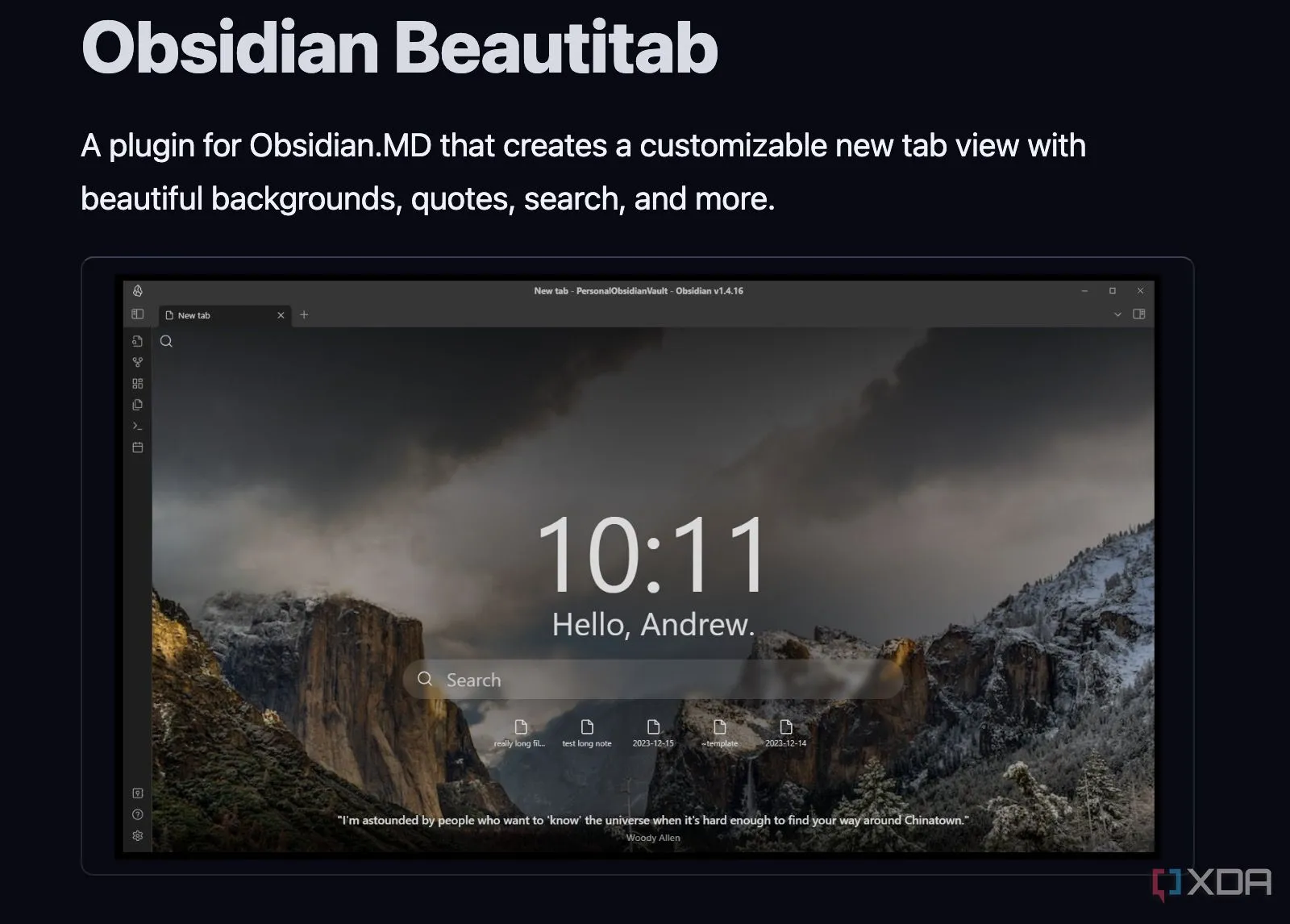 Giao diện plugin Beautitab trên Obsidian với các mục như Recent Notes, Bookmarks và thanh tìm kiếm, minh họa tính năng trang chủ
Giao diện plugin Beautitab trên Obsidian với các mục như Recent Notes, Bookmarks và thanh tìm kiếm, minh họa tính năng trang chủ
Thiết lập Beautitab cho vault Obsidian của bạn
Chỉ mất một vài phút
Vì lý do bảo mật, Obsidian mặc định bật chế độ hạn chế (Restricted Mode) trên tất cả các vault của bạn. Trước tiên, bạn cần tắt chế độ này cho vault của mình. Tôi nhớ lần đầu tiên mình khám phá các plugin cộng đồng, cảm giác có thể hơi khó khăn, nhưng tin tôi đi, nó rất đáng giá.
Đầu tiên, bạn cần vào Settings và tìm tùy chọn Community plugins từ thanh bên. Để cài đặt bất kỳ plugin nào không phải là phần cốt lõi của Obsidian, bạn sẽ cần tắt chế độ hạn chế đó. Đây chỉ là một thao tác một lần để cho phép các plugin bên ngoài.
Khi chế độ hạn chế đã tắt, bạn sẽ thấy một nút có chữ Browse bên cạnh Community plugins. Nó sẽ mở ra kho plugin cộng đồng Obsidian rộng lớn. Bạn có thể tìm kiếm “Beautitab”, nhấn Install và bật nó từ cùng một menu. Và cứ như vậy, Beautitab đã sẵn sàng biến đổi các tab mới của bạn.
Thêm nét thẩm mỹ với hình nền độc đáo
Định hình cá tính cho vault của bạn
Sau khi đã cài đặt và bật Beautitab, bạn có thể nhận thấy rằng nền mặc định, dù gọn gàng, vẫn chỉ là một khoảng trống. Nó có chức năng, nhưng thiếu đi nét cá nhân hóa.
Tôi ngay lập tức quay lại Cài đặt Beautitab (bạn sẽ tìm thấy nó trong phần Community plugins). Beautitab cung cấp một số hình ảnh nền như Mùa xuân, Mùa hè, Mùa thu, Núi, Hồ, Rừng và nhiều hơn nữa. Mặc dù chúng hoàn thành tốt nhiệm vụ, tôi thích sử dụng hình ảnh tùy chỉnh của riêng mình hơn.
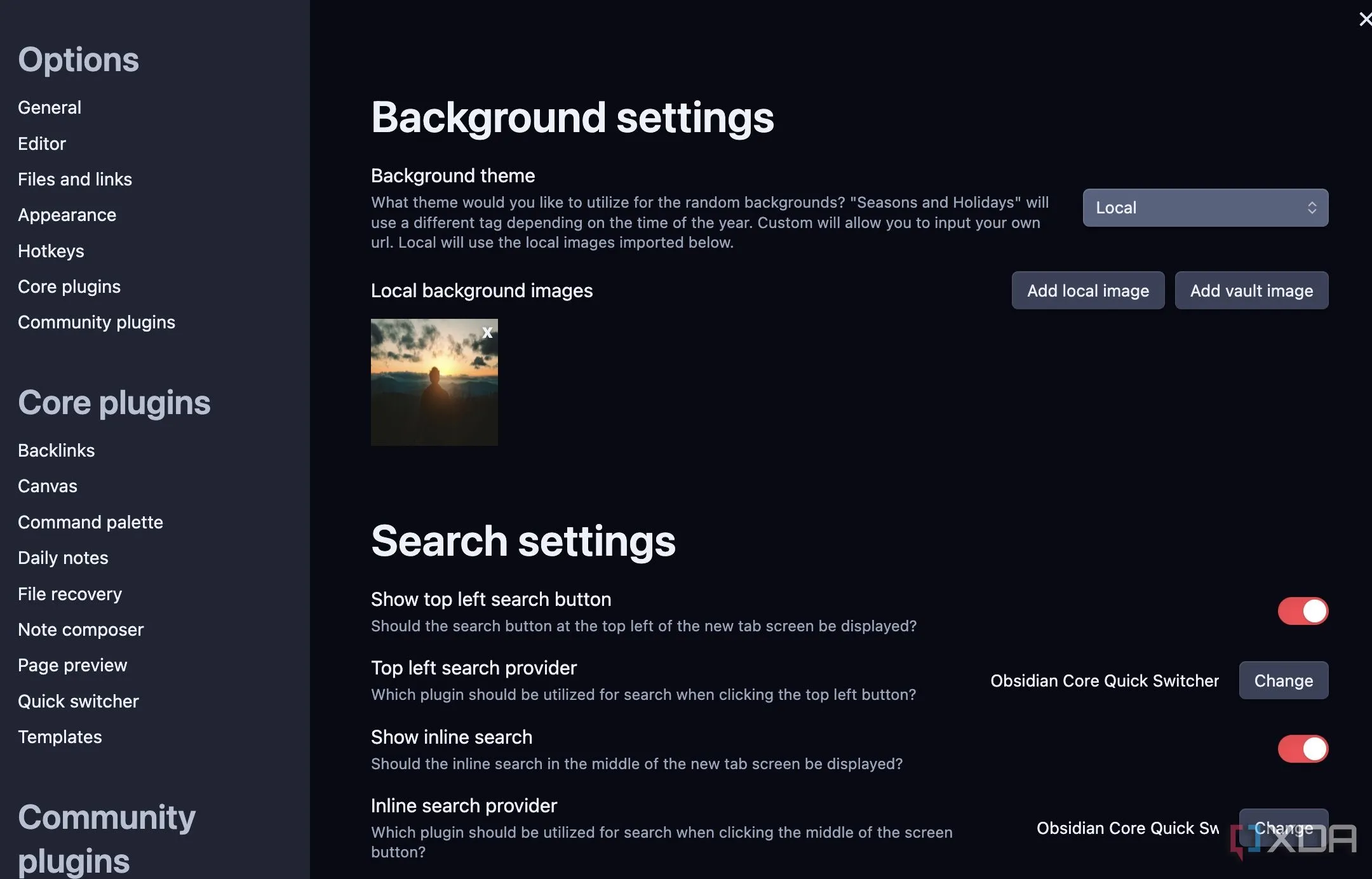 Màn hình cài đặt hình nền trong plugin Beautitab của Obsidian, hiển thị các tùy chọn hình ảnh mặc định và khả năng tải ảnh địa phương
Màn hình cài đặt hình nền trong plugin Beautitab của Obsidian, hiển thị các tùy chọn hình ảnh mặc định và khả năng tải ảnh địa phương
Tôi có thể chọn Local và thêm một hình ảnh từ thiết bị. Ví dụ, trong vault viết lách của tôi, nơi tôi soạn thảo các bài báo và tác phẩm sáng tạo, tôi đặt cảnh rừng sương mù dịu nhẹ làm hình nền. Tương tự, đối với vault công việc của mình, tôi đã đặt ảnh một bàn làm việc gọn gàng.
Tính năng này có nghĩa là ngay khi tôi mở một tab mới, tín hiệu trực quan sẽ nhắc nhở tôi đang ở vault nào và thiết lập tâm trạng cho loại công việc mà tôi sắp thực hiện.
Beautitab – Công cụ tìm kiếm hiệu quả cho vault Obsidian
Điều hướng nhanh chóng qua ghi chú và bookmark
Khi tôi mở một tab mới trong Obsidian, Beautitab không chỉ chào đón tôi bằng một hình ảnh đẹp mắt; nó còn hoạt động như một trung tâm chỉ huy hiệu quả cao cho toàn bộ vault của tôi. Tính năng quan trọng nhất là thanh tìm kiếm lớn ngay giữa màn hình.
Nó được tích hợp với chức năng tìm kiếm cốt lõi của Obsidian và cho phép tôi nhảy thẳng đến ghi chú mình cần mà không cần chạm chuột hay điều hướng qua các thư mục.
Ngay bên dưới trung tâm tìm kiếm đó, tôi đã cấu hình Beautitab để hiển thị các ghi chú gần đây cũng như các bookmark để truy cập nhanh chóng. Tôi thường xuyên chuyển đổi giữa một vài tài liệu cốt lõi. Thay vì phải nhớ tên của chúng hoặc đào sâu vào trình duyệt tệp của mình, tôi có thể đánh dấu (bookmark) và ghim chúng trực tiếp trên màn hình khởi động của mình.
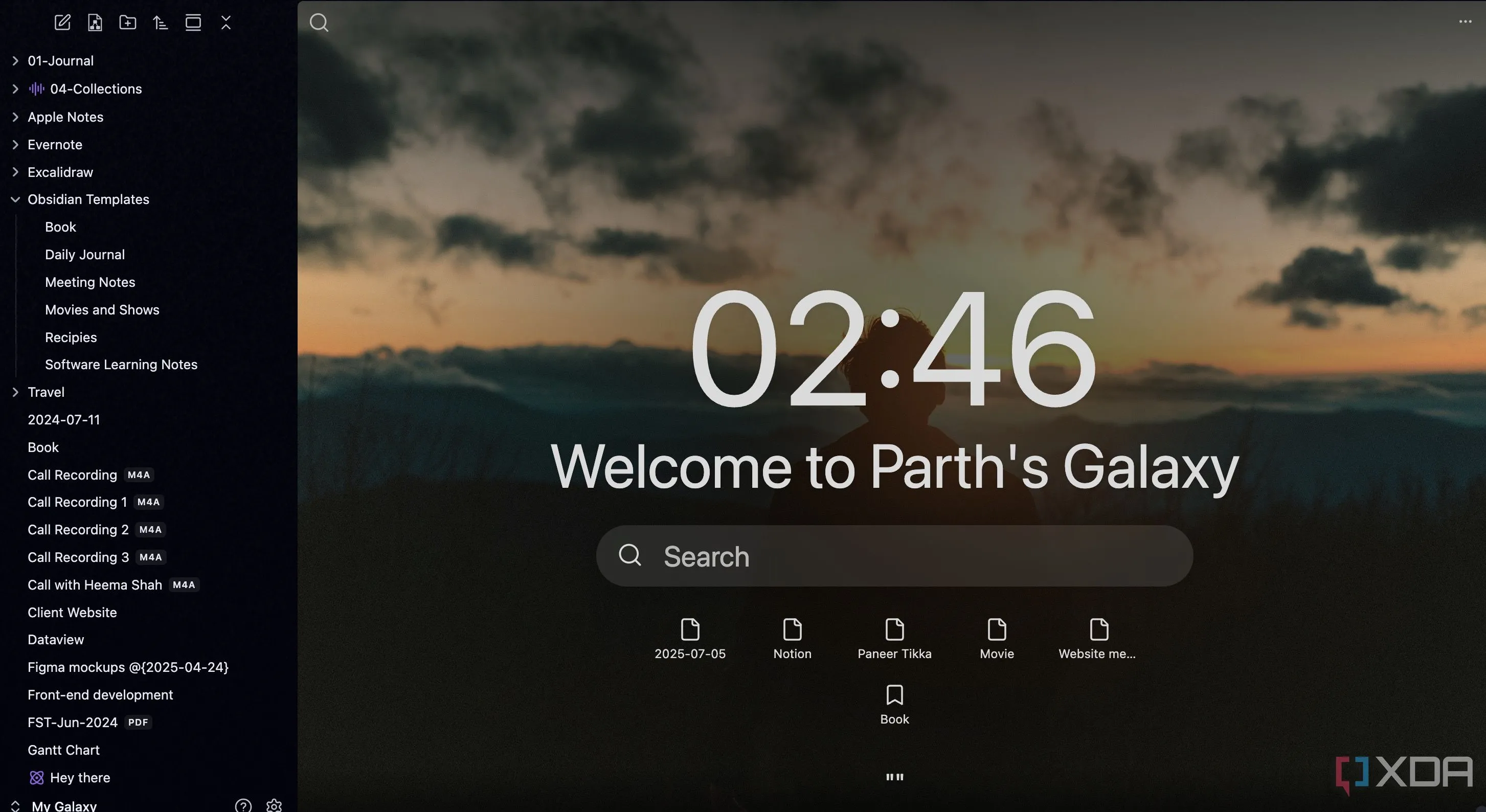 Màn hình Beautitab trên Obsidian hiển thị danh sách các ghi chú được đánh dấu (bookmarks) để truy cập nhanh chóng
Màn hình Beautitab trên Obsidian hiển thị danh sách các ghi chú được đánh dấu (bookmarks) để truy cập nhanh chóng
Tùy chỉnh không giới hạn với Beautitab
Điều chỉnh mọi yếu tố theo ý bạn
Beautitab cung cấp một loạt các tùy chọn tùy chỉnh cho vault của bạn. Tôi có thể điều chỉnh gần như mọi yếu tố trên màn hình tab mới. Điểm nhấn cá nhân mà tôi yêu thích nhất là tính năng trích dẫn.
Tôi có thể dễ dàng dán vào những dòng từ các tác giả, nhà tư tưởng yêu thích của mình, hoặc thậm chí là các đoạn trích từ chính ghi chú của tôi. Chẳng hạn, trong vault viết sáng tạo của mình, tôi đã thêm một câu trích dẫn của Stephen King để vượt qua “khối tác giả” (writer’s block). Chính mức độ tùy chỉnh chu đáo này đã khiến Beautitab không giống một plugin đơn thuần, mà giống như một phần mở rộng tư duy của tôi bên trong Obsidian.
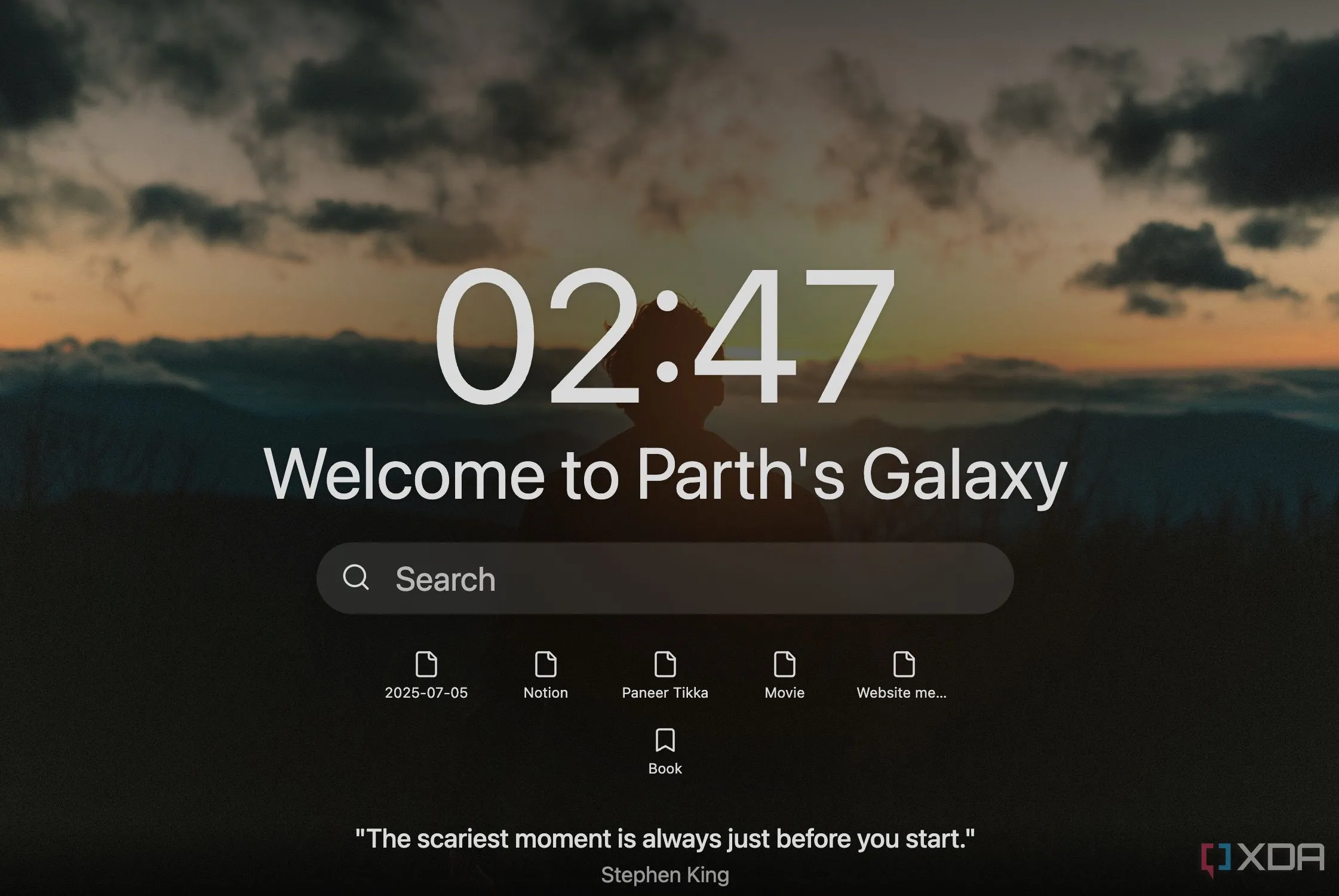 Giao diện Beautitab trên Obsidian với tính năng hiển thị trích dẫn cá nhân hóa, bổ sung yếu tố truyền cảm hứng
Giao diện Beautitab trên Obsidian với tính năng hiển thị trích dẫn cá nhân hóa, bổ sung yếu tố truyền cảm hứng
Hoàn thiện thiết lập Obsidian của bạn
Nhìn chung, trong khi nhiều plugin cung cấp các chức năng hữu ích, Beautitab nổi bật nhờ tác động của nó đến khả năng sử dụng hàng ngày. Nó không chỉ đơn thuần thêm một tính năng rồi thôi. Nếu bạn đang tìm kiếm một cách để thổi luồng sinh khí mới vào các vault của mình và làm cho việc quản lý kiến thức trở nên trực quan, dễ chịu hơn, tôi khuyên bạn nên thử Beautitab.
Như đã đề cập, Obsidian có hàng ngàn plugin để lựa chọn. Ngoài Beautitab, bạn có thể khám phá thêm các plugin Obsidian độc đáo khác để tối ưu hóa trải nghiệm của mình.